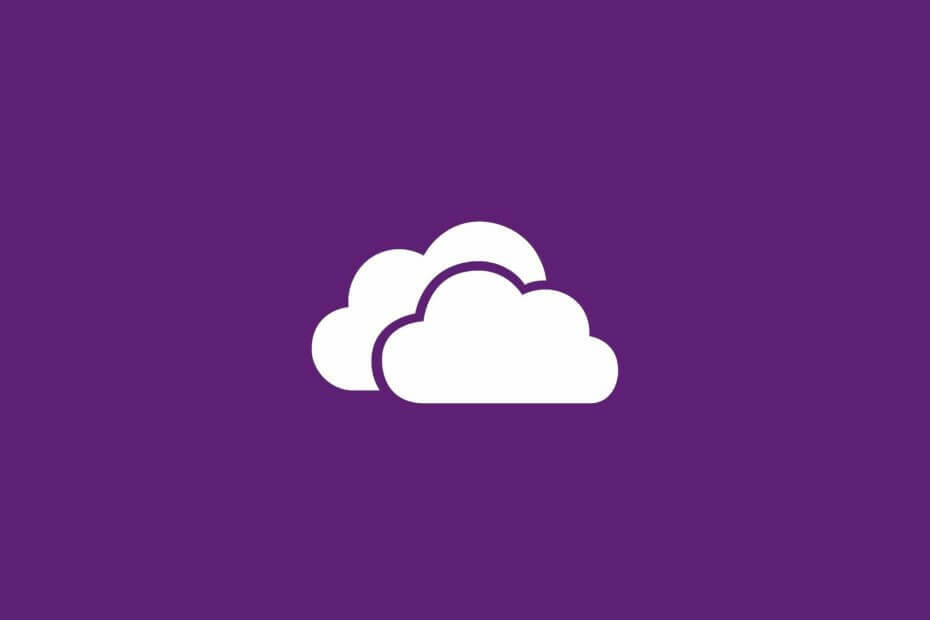- Yerel bir Microsoft çözümü çalıştırmanın avantajları vardır ve OneDrive istisna oluşturmaz.
- Ancak eşitleme sorunları, kullanıcıların deneyimini çok fazla etkileme eğilimindedir - işte OneDrive'ın eşitlenmeme sorununu temelden nasıl çözeceğiniz aşağıda açıklanmıştır.
- Yerleşik bir özellik olduğundan, OneDrive paylaşılan klasörü Dosya Gezgini'nde gösterilmelidir. Herhangi bir nedenle kaybolursa, buna bir göz atın OneDrive Alma Kılavuzu.
- keşfetmek için çekinmeyin OneDrive Sorun Giderme Merkezi daha ayrıntılı bilgi için.

Bu yazılım, yaygın bilgisayar hatalarını onaracak, sizi dosya kaybından, kötü amaçlı yazılımlardan, donanım arızasından koruyacak ve bilgisayarınızı maksimum performans için optimize edecektir. Şimdi 3 kolay adımda bilgisayar sorunlarını düzeltin ve virüsleri kaldırın:
- Restoro PC Onarım Aracını İndirin Patentli Teknolojilerle birlikte gelen (patent mevcut İşte).
- Tıklayın Taramayı Başlat PC sorunlarına neden olabilecek Windows sorunlarını bulmak için.
- Tıklayın Hepsini tamir et bilgisayarınızın güvenliğini ve performansını etkileyen sorunları gidermek için
- Restoro tarafından indirildi 0 okuyucular bu ay
Verileriniz, sizin hakkınızda konuşup konuşmadığımız kişisel bilgi ve hesaplarınız veya programlarınız, günlük programınız veya iş dokümanlarınız hakkında son derece önemlidir.
Kişisel bilgilerinizi kaybetmek istemediğiniz için muhtemelen OneDrive Verilerinizi doğrudan bilgisayarınızdan otomatik olarak senkronize ettiği için harika bir hizmet bilgisayar.
Ancak ne yazık ki, OneDrive'ın Windows 10'da eşitlenmemesi oldukça yaygın ve yüksek oranda bildirilen bir sorundur.
Yani, fark ettiyseniz OneDrive eşitlenmiyor verileriniz olması gerektiği gibi veya bazı veriler senkronize edilmiyor ve Windows sistemi sizden aynısını istemiyor, o zaman okumaya devam etmelisiniz.
Tercih ettiğiniz yöntemi seçin ve aynı yöntemin Windows 10 sorununuzu çözüp çözmediğini görün. Değilse, tereddüt etmeyin ve her şey planlandığı gibi çalışana kadar bir sonraki yöntemi deneyin.
Paylaşılan bir OneDrive klasörünü nasıl eşitleyebilirim?
- Sync.com'u kullanın
- En son Windows güncellemelerini arayın ve uygulayın
- OneDrive'ı Sıfırla
- OneDrive ayarlarını değiştirin ve aracı yeniden başlatın
- PC'de OneDrive eşitleme sorunlarını gidermek için ek çözümler

Yerel Windows depolama çözümü dosyalarınızı eşitleyemezse, profesyonel bir bulut tabanlı depolama platformuna geçmeyi düşünün.
Sync, size 5 GB'a kadar boş depolama alanından yararlanma olanağı sağlayan OneDrive'a birinci sınıf bir alternatiftir.
Kendinizi mükemmel kapasitelerine ikna ettikten sonra, tercih ettiğiniz abonelik planına göre depolama kotanızı 4 TB'a kadar artırabilirsiniz.
Senkronizasyon, dosyalarınızı etkileyici yükleme hızlarında zahmetsizce paylaşmanıza, depolamanıza ve senkronize etmenize ve bunlara erişmenize olanak tanır. daha sonra herhangi bir konumdan, tüm cihazlarınızda veri kaybı veya senkronizasyon konusunda endişelenmenize gerek kalmadan zorluklar.
Aslında, bu hepsi bir arada çözüm, varlıklarınızı senkronize etmekten daha fazlasını yapar, aynı zamanda sizi ve gizli verilerinizi korumak için masaya güçlü yedekleme ve kurtarma özellikleri kayıp.
Gizlilikten bahseden Sync, bilgilerinizin yetkisiz erişime karşı güvende olduğundan emin olmak için uçtan uca şifreleme sunar.
Olası hataları keşfetmek için bir Sistem Taraması çalıştırın

Restoro'yu indirin
PC Onarım Aracı

Tıklayın Taramayı Başlat Windows sorunlarını bulmak için.

Tıklayın Hepsini tamir et Patentli Teknolojilerle ilgili sorunları çözmek için.
Güvenlik sorunlarına ve yavaşlamalara neden olan hataları bulmak için Restoro Repair Tool ile bir PC Taraması çalıştırın. Tarama tamamlandıktan sonra onarım işlemi, hasarlı dosyaları yeni Windows dosyaları ve bileşenleriyle değiştirir.
Bu gizlilik odaklı aracı, herhangi bir düzeyde ayrıntılı izinlere izin vermek, parola koruması sağlamak, indirmeleri kısıtlamak, uzaktan paylaşım silme ve daha fazlası için daha da özelleştirebilirsiniz.
hızlıca ona bakalım ana Özellikler:
- Dosyalarınızı tüm bilgisayarlarınız ve cihazlarınız arasında gerçek zamanlı olarak senkronize edin ve yedekleyin
- Üstün gizlilik için şifreli bulut depolama platformu
- Paylaşım ve işbirliği araçları ve özellikleri
- Veri koruma, dosya geçmişi ve güçlü veri kurtarma özellikleri
- Parola koruması ve ayrıntılı izinlerle gelişmiş paylaşım kontrolleri
- Seçici senkronizasyon özelliği mevcut

Sync.com
Bu güçlü gizlilik odaklı bulut tabanlı çözümle tüm dosyalarınızı zahmetsizce senkronize edin, yedekleyin, depolayın ve paylaşın!
Siteyi ziyaret et
2. En son Windows güncellemelerini arayın ve uygulayın
Yeni bir Windows güncellemesi için taramayı denemelisiniz. Kullanılabilir yeni bir paket varsa, OneDrive sorununuzu çözebileceği için yazılımı indirin ve yükleyin - bazı kullanıcılar en son güncellemelerin eşitleme sorunlarını giderdiğini bildirdi.
3. OneDrive'ı Sıfırla
Diğer kullanıcılar, OneDrive sıfırlandığında, hizmetin diğer Windows 10 sorunlarıyla uğraşmadan dosyalarınızı olması gerektiği gibi eşitlemeye başladığını bildirdi. Bu nedenle, bu eylemi gerçekleştirmek için şunları izleyin:
- senin yanına git Başlangıç ekranı ve oradan basın Kazan + R klavye tuşları.
- Çalıştır kutusuna yazın skydrive.exe / sıfırla ve Tamam'a basın.
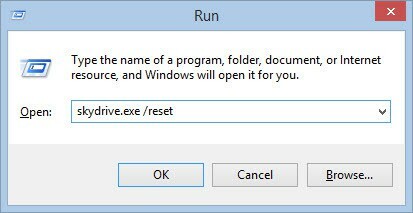
- Windows 10 cihazınızı yeniden başlatın.
- Başlat Çalıştırmak bir kez daha sıralayın ve girin skydrive.exe.
- OneDrive şimdi dosyalarınızı eşitlemeye başlayacak.
4. OneDrive ayarlarını değiştirin ve aracı yeniden başlatın
Şimdi, yukarıda açıklanan yöntemler sizin için yararlı değilse, birçok kullanıcı aynı şeyi önerdiği için kesinlikle bu yöntemi denemeniz gerekir.
- Windows 10 cihazınızda açın Gezgin.
- Bul SkyDrive/ OneDrive simge ve üzerine sağ tıklayın; seç Özellikleri.
- Ana Özellikler penceresinden Güvenlik ve üzerine dokunun ileri seçenek.
- Şimdi, SİSTEM, Yöneticiler ve kendi kullanıcı adınız altında Tam kontrol izinler.
- En alttan SkyDrive/ OneDrive için Gelişmiş Güvenlik Ayarları kontrol et Tüm alt nesne izin girişlerini bu nesneden devralınabilen izinlerle değiştirin seçeneğini seçin ve Tamam'a tıklayın.
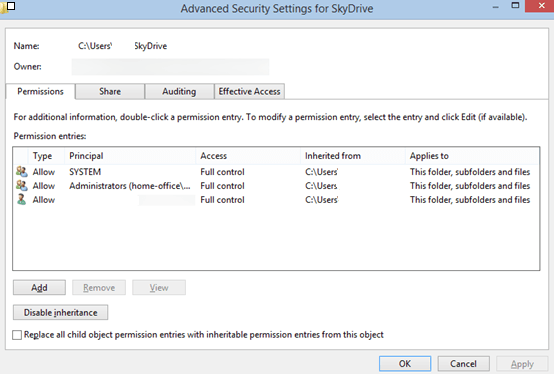
- Bazı dosyalar bazılarına neden olabilir hatalar. Kaldırmanız gerekeceğinden bu dosyaları not edin.
- Sadece sorun yaratan dosyaları SkyDrive klasörünün dışına aktarın.
- Ardından, Windows 10 cihazınızda yönetici haklarına sahip bir komut istemi penceresi açın: Başlat düğmesine sağ tıklayın ve Komut İstemi (Yönetici).
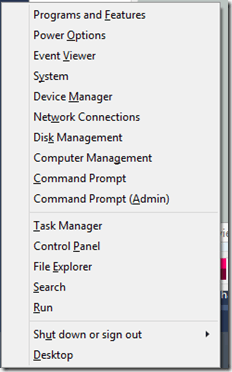
- cmd pencere türünde cd c: windowssystem32 ve sonra yazın skydrive / kapatma.
- Birkaç dakika bekleyin ve ardından aynı cmd pencere türünde skydrive. Birkaç dakika bekleyin ve ardından Başlat menünüzden SkyDrive uygulamasını çalıştırın.
- Cihazınızı yeniden başlatın ve hepsi bu kadar, OneDrive artık herhangi bir sorun olmadan çalışmalıdır.
5. PC'de OneDrive eşitleme sorunlarını gidermek için ek çözümler
Sorun devam ederse, sorunu çözmek için kullanabileceğiniz bir dizi ek sorun giderme yöntemi de vardır. İşte bunlardan sadece bazıları:
- Güvenlik duvarınızın OneDrive'ı engellemediğinden emin olun. Bu durumda, istisnalar listesine OneDrive'ı ekleyin ve ardından sorunun devam edip etmediğini kontrol edin.
- Microsoft hesabınızı Yerel Hesap olarak değiştirin ve tekrar Microsoft hesabına geri dönün. Bunu yapmak için Ayarlar > Hesap'a gidin > Kullanıcı adı ve Kullanıcı Kimliği'ne gidin > Bağlantıyı Kes'i seçin ve ekrandaki talimatları izleyin. Ardından tekrar Ayarlar > Hesap'a gidin > Microsoft Hesabına Bağlan'ı seçin.
- Senkronize edilecek dosyanın boyutunun 10 GB'tan az olduğundan emin olun. Daha büyük dosyalar OneDrive ile eşitlenmez. Çözüm olarak bir dosya sıkıştırma yazılımı dosya boyutunu küçültmek için

Tüm ana dosya formatlarıyla uyumlu olan bu araç, size eksiksiz bir dosya yönetim paketi sunar. dosyalarınızı zahmetsizce işlemek, paylaşmak, yedeklemek ve istediğiniz gibi korumak için dilekler.
WinZip ile sabit diskinizde yer kazanmak için dosyaları sıkıştırmak kolaydır. Bunu nasıl yapacağınız aşağıda açıklanmıştır:
- WinZip uygulamasını açın
- Aracın bölmesiyle sıkıştırmak istediğiniz klasörü seçin
- Zip'e Ekle seçeneğini tıklayın
- Zip dosyanızı istediğiniz yere kaydedin
hızlıca ona bakalım ana Özellikler:
- Birden çok dosyayı ayıklayın
- ZIP dosyalarını onarın
- Güçlü sıkıştırma araçları
- Zip, Zipx, RAR, 7Z, GZ, ISO, TAR, IMG ve daha fazlası dahil olmak üzere tüm ana formatlarla uyumludur
- Şifreleme ve parola korumalı ZIP dosyaları
- Arşivleme araçları
- Entegre Dosya Yöneticisi ve Dosya Ayırıcı
- Veri yedekleme ve paylaşım seçenekleri

WinZip
Dünyanın en iyi sıkıştırma yazılımıyla depolama alanından tasarruf etmek için dosyalarınızı zahmetsizce sıkıştırın.
Siteyi ziyaret et
Böylece, Windows 10'da OneDrive'ın eşitlenmeme sorunlarını bu şekilde düzeltebilirsiniz. Şimdiye kadar yukarıdaki çözümlerden herhangi birini denediniz mi?
Aşağıdaki yorumlar bölümünü kullanarak deneyiminizi bizimle paylaşın.
 Hala sorun mu yaşıyorsunuz?Bunları bu araçla düzeltin:
Hala sorun mu yaşıyorsunuz?Bunları bu araçla düzeltin:
- Bu PC Onarım Aracını İndirin TrustPilot.com'da Harika olarak derecelendirildi (indirme bu sayfada başlar).
- Tıklayın Taramayı Başlat PC sorunlarına neden olabilecek Windows sorunlarını bulmak için.
- Tıklayın Hepsini tamir et Patentli Teknolojilerle ilgili sorunları çözmek için (Okuyucularımıza Özel İndirim).
Restoro tarafından indirildi 0 okuyucular bu ay
![Microsoft OneDrive kurulumu, yüksek CPU kullanımını tetikler [Tam Düzeltme]](/f/98eaf00070d3253893b775cd0a6695a0.jpg?width=300&height=460)